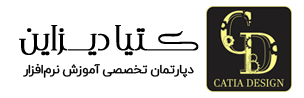سه بعدی کردن با محور چرخش با فرمان Revolve

سه بعدی کردن با محور چرخش با فرمان Revolve
در این مقاله می خواهیم سه بعدی کردن با محور چرخش با فرمان Revolve را انجام دهیم.
گام اول:
گام دوم:
رسم موضوع با فرمان Polyline
در معرفی نقاط به روش دکارتی مطلق، میبایست آیکون Dynamic Input در نوار وضعیت غیرفعال باشد.
با اطمینان از خالی بودن خط فرمان و انتخاب زبان English در نوار وضعیت ویندوز
و غیرفعال کردن کلیه آیکونهای نوار وضعیت، حروفPL را که معرف فرمان Polyline میباشد.
را در خط فرمان، در قسمت Type a command تایپ کرده، یک فهرست پیشنهادی شامل لیستی از فرمانهایی که با حروف PL شروع میشوند.
ظاهر میگردد سپس کلید Enter را میفشاریم. مکاننما بهحالت بعلاوه ترسیم تبدیل شده و در خط فرمان اعلان زیر ظاهر میشود.
Command: PL
PLINE
Specify start point
اعلان (Specify start point) به معنای (نقطه شروع را تعیین کنید) میباشد.
گام سوم:
مختصات نقطه شروع را (30,110) معرفی میکنیم.
Specify start point: 110,30
پس از معرفی گوشه اول، کلید Enter را میفشاریم، مکاننما بهحالت بعلاوه ترسیم تبدیل شده و در خط فرمان اعلان زیر ظاهر میشود.
Current line-width is 0.0000
Specify next point or [Arc/Halfwidth/Length/Undo/Width]
اعلان (Specify next point) به معنای (نقطه بعدی را تعیین کنید) ظاهر میشود.
مختصات نقطه بعدی را (30,113) معرفی میکنیم.
Specify next point or [Arc/Halfwidth/Length/Undo/Width]: 113,30
پس از معرفی نقطه بعدی، کلید Enter را میفشاریم، مکاننما بهحالت بعلاوه ترسیم تبدیل شده و در خط فرمان اعلان زیر ظاهر میشود.
Specify next point or [Arc/Close/Halfwidth/Length/Undo/Width]:
اعلان (Specify next point) به معنای (نقطه بعدی را تعیین کنید) ظاهر میشود.
مختصات نقطه بعدی را (35,113) معرفی میکنیم.
گام چهارم:
Specify next point or [Arc/Close/Halfwidth/Length/Undo/Width]: 113,35
پس از معرفی نقطه بعدی، کلید Enter را میفشاریم، مکاننما بهحالت بعلاوه ترسیم تبدیل شده و در خط فرمان اعلان زیر ظاهر میشود.
Specify next point or [Arc/Close /Halfwidth/Length/Undo/Width]
اعلان (Specify next point) به معنای (نقطه بعدی را تعیین کنید) ظاهر میشود.
مختصات نقطه بعدی را (35,110) معرفی میکنیم.
Specify next point or [Arc/Close /Halfwidth/Length/Undo/Width]: 110,35
پس از معرفی نقطه بعدی، کلید Enter را میفشاریم، مکاننما بهحالت بعلاوه ترسیم تبدیل شده و در خط فرمان اعلان زیر ظاهر میشود.
Specify next point or [Arc/Close /Halfwidth/Length/Undo/Width]
اعلان (Specify next point) به معنای (نقطه بعدی را تعیین کنید) ظاهر میشود.
مختصات نقطه بعدی را (34,110) معرفی میکنیم.
Specify next point or [Arc/Close /Halfwidth/Length/Undo/Width]: 110,34
پس از معرفی نقطه بعدی، کلید Enter را میفشاریم، مکاننما بهحالت بعلاوه ترسیم تبدیل شده و در خط فرمان اعلان زیر ظاهر میشود.
Specify next point or [Arc/Close /Halfwidth/Length/Undo/Width]
اعلان (Specify next point) به معنای (نقطه بعدی را تعیین کنید) ظاهر میشود.
مختصات نقطه بعدی را (34,112) معرفی میکنیم.
گام پنجم:
Specify next point or [Arc/Close /Halfwidth/Length/Undo/Width]: 112,34
پس از معرفی نقطه بعدی، کلید Enter را میفشاریم، مکاننما بهحالت بعلاوه ترسیم تبدیل شده و در خط فرمان اعلان زیر ظاهر میشود.
Specify next point or [Arc/Close /Halfwidth/Length/Undo/Width]
اعلان (Specify next point) به معنای (نقطه بعدی را تعیین کنید) ظاهر میشود.
مختصات نقطه بعدی را (31,112) معرفی میکنیم.
Specify next point or [Arc/Close /Halfwidth/Length/Undo/Width]: 112,31
پس از معرفی نقطه بعدی، کلید Enter را میفشاریم، مکاننما بهحالت بعلاوه ترسیم تبدیل شده و در خط فرمان اعلان زیر ظاهر میشود.
Specify next point or [Arc/Close /Halfwidth/Length/Undo/Width]
اعلان (Specify next point) به معنای (نقطه بعدی را تعیین کنید) ظاهر میشود.
مختصات نقطه بعدی را (31,110) معرفی میکنیم.
گام ششم:
Specify next point or [Arc/Close /Halfwidth/Length/Undo/Width]: 110,31
پس از معرفی نقطه بعدی، کلید Enter را میفشاریم، مکاننما بهحالت بعلاوه ترسیم تبدیل شده و در خط فرمان اعلان زیر ظاهر میشود.
Specify next point or [Arc/Close /Halfwidth/Length/Undo/Width]
حرف C را که معرف زیرمجموعه Close است را در خط فرمان تایپ میکنیم. تا نقطه آخر به نقطه اول چندخطی متصل شود.
Specify next point or [Arc/Close/Halfwidth/Length/Undo/Width]: C
سپس کلید Enter را میفشاریم، تا موضوع رسم شود.
گام هفتم:
رسم پارهخط بهعنوان محور چرخش
در معرفی نقاط به روش دکارتی مطلق، میبایست آیکون Dynamic Input در نوار وضعیت غیرفعال باشد.
با اطمینان از خالی بودن خط فرمان، حرف Lرا که معرف فرمان Line میباشد.
را در خط فرمان، در قسمت Type a command تایپ کرده، یک فهرست پیشنهادی شامل لیستی از فرمانهایی که با حرف Lشروع میشوند، ظاهر میگردد.
سپس کلید Enterاز صفحه کلید را میفشاریم. مکاننما بهحالت بعلاوه ترسیم تبدیل شده و در خط فرمان اعلان زیر ظاهر میشود.
Command: L
LINE
Specify first point
اعلان (Specify first point) به معنای (نقطه اول را تعیین کنید) میباشد.
مختصات نقطه اول را (30,115) معرفی میکنیم.
گام هشتم:
Specify first point: 115,30
پس از معرفی نقطه اول، کلید Enter را میفشاریم، مکاننما بهحالت بعلاوه ترسیم تبدیل شده و در خط فرمان اعلان زیر ظاهر میشود.
Specify next point or [Undo]
اعلان (Specify next point or [Undo]:) به معنای (نقطه بعدی را تعیین کنید) میباشد.
مختصات نقطه بعدی را (35,115) معرفی میکنیم.
Specify first point: 115,35
پس از معرفی نقطه بعدی، کلید Enter را میفشاریم، در خط فرمان اعلان زیر ظاهر میشود. مکاننما بهحالت بعلاوه ترسیم تبدیل شده و در خط فرمان اعلان زیر ظاهر میشود.
Specify next point or [Undo]
سپس کلید Enter را میفشاریم، تا پارهخط رسم شود.
گام نهم:
تبدیل موضوعات ترسیمی به موضوع سهبعدی توپر، براساس انتخاب پارهخط ترسیمی بهعنوان محور چرخش
با اطمینان از خالی بودن خط فرمان، در نوار ریبون روی سربرگ Solidکلیک چپ کرده تا فعال گردد، سپس در پانل Solid روی آیکون فرمان Revolve کلیک چپ میکنیم.
مکاننما بهحالت مربع انتخاب تبدیل شده و در خط فرمان اعلان زیر ظاهر میشود.
Command: _revolve
Select objects to revolve or [MOde]: _MO Closed profiles creation mode [SOlid/SUrface] <Solid>: _SO
Select objects to revolve or [MOde]
عبارت (Closed profiles creation mode = Solid) به معنای (مقاطع بسته ایجاد شده، از جنس موضوع سهبعدی توپر (Solid) است) میباشد.
اعلان (Select objects to revolve) به معنای (موضوع موردنظر جهت تبدیل به موضوع سهبعدی را انتخاب کنید) میباشد.
در پانل Selection گزینه NO Filter را انتخاب میکنیم، سپس روی موضوع ترسیمی با فرمان Polyline کلیک چپ میکنیم.
تا بهحالت انتخاب تبدیل شود. مکاننما بهحالت مربع انتخاب تبدیل شده و در خط فرمان اعلان زیر ظاهر میشود.
گام دهم:
Select objects to revolve or [MOde]
در صورتی که موضوع دیگری جهت انتخاب نباشد، کلید Enter را میفشاریم.
مکاننما بهحالت بعلاوه ترسیم تبدیل شده و در خط فرمان اعلان زیر ظاهر میشود.
Specify axis start point or define axis by [Object/X/Y/Z] <Object
اعلان (Specify axis start point or define axis) به معنای (نقطه شروع محور چرخش را تعیین کنید) میباشد.
حرف O را که معرف زیرمجموعه Object است را در خط فرمان تایپ میکنیم.
Specify axis start point or define axis by [Object/X/Y/Z] <Object>: O
سپس کلید Enter را میفشاریم.
مکاننما بهحالت مربع انتخاب تبدیل شده و در خط فرمان اعلان زیر ظاهر میشود.
Select an object
گام یازدهم:
اعلان (Select an object) به معنای (یک موضوع را بهعنوان محور چرخش انتخاب کنید) میباشد.
روی پارهخط ترسیمی با فرمان Line کلیک چپ میکنیم تا بهحالت انتخاب تبدیل شود. مکاننما بهحالت بعلاوه ترسیم تبدیل شده و در خط فرمان اعلان زیر ظاهر میشود.
Specify angle of revolution or [STart angle/Reverse/EXpression] <360
اعلان (Specify angle of revolution) به معنای (زاویه چرخش را تعیین کنید) میباشد.
زاویه چرخش را در خط فرمان عدد 360 درجه تایپ میکنیم.
Specify angle of revolution or [STart angle/Reverse/EXpression] <360>: 360
سپس کلید Enter را میفشاریم تا موضوع ترسیمی براساس انتخاب پارهخط بهعنوان محور چرخش به موضوع سهبعدی توپر تبدیل شود.